포토샵 이미지 좌우 반전 10초 완성
아주 간단한 포토샵 이미지 좌우 반전 방법을 알아보겠습니다. 사진을 거울로 보는 것같이 수평 좌우 반전하는 방법인데 너무 간단해서 10초면 바로 실행하실 수 있습니다. 사진이나 이미지를 준비한 후 아래 방법을 따라 해 보세요.
이미지 전체 좌우 반전
이미지나 사진 전체를 통째로 좌우 반전하는 방법입니다.
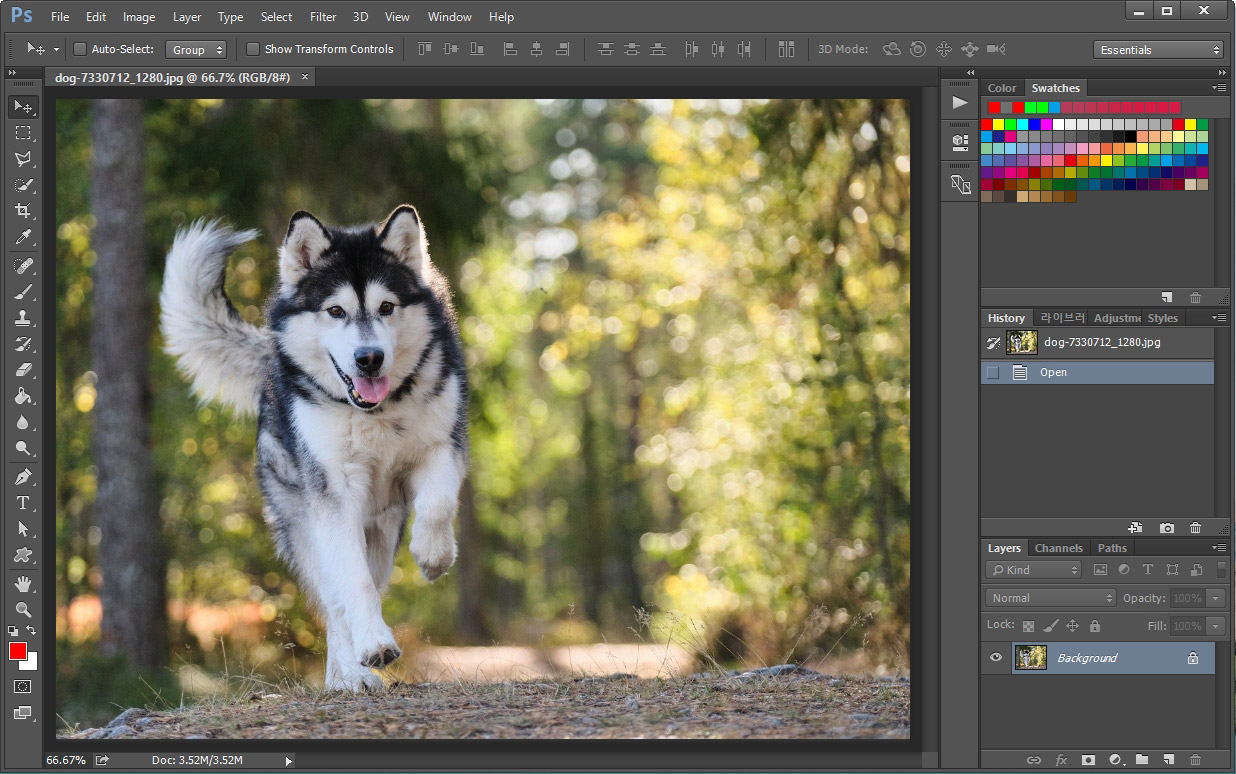
포토샵으로 개 사진을 하나 불러왔습니다.
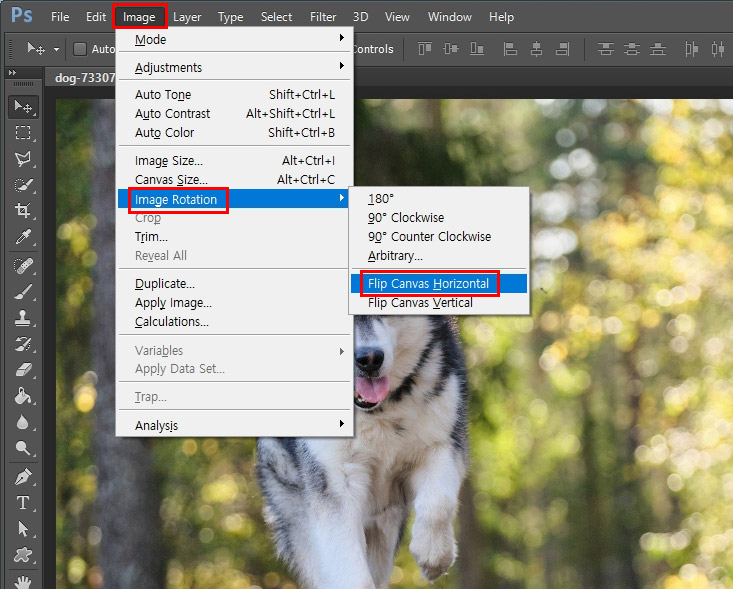
좌우 반전을 하려면 포토샵 상단 메뉴 중 Image > Image Rotation > Flip Canvas Horizontal을 차례대로 클릭합니다.
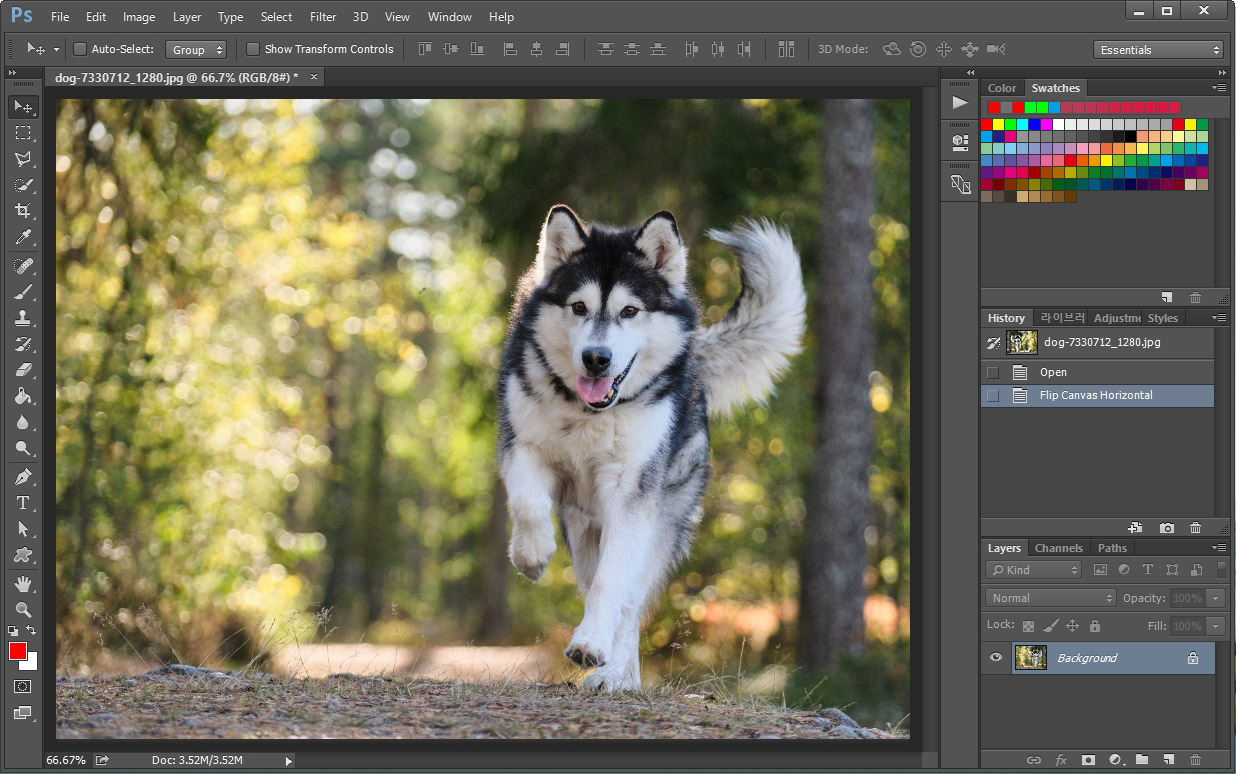
그러면 바로 사진이 수평 좌우 반전이 됩니다. (Flip Canvas Horizontal 밑에 있는 Filp Canvas Vertical을 클릭하면 이미지가 상하 반전이 됩니다.)
이미지 부분 좌우 반전
이미지를 부분적으로 좌우 반전하는 방법입니다.
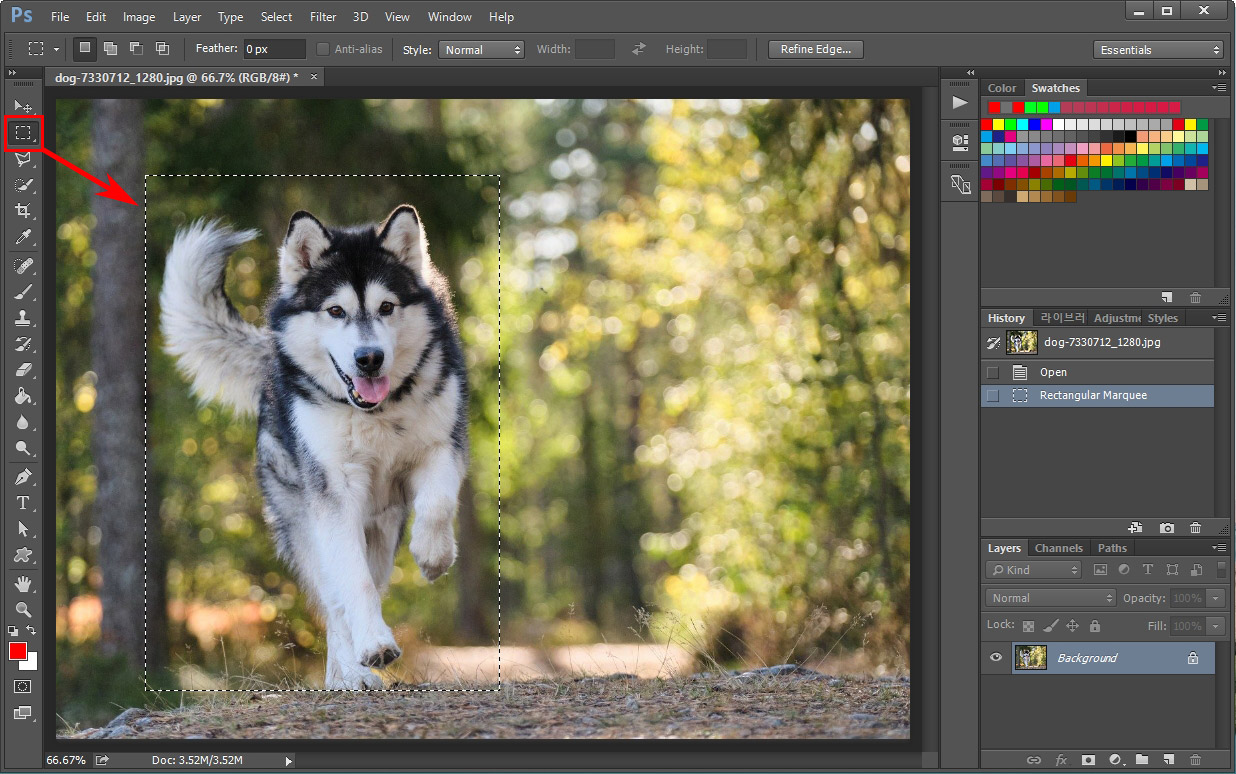
선택 툴을 클릭한 후 선택 영역을 지정합니다.
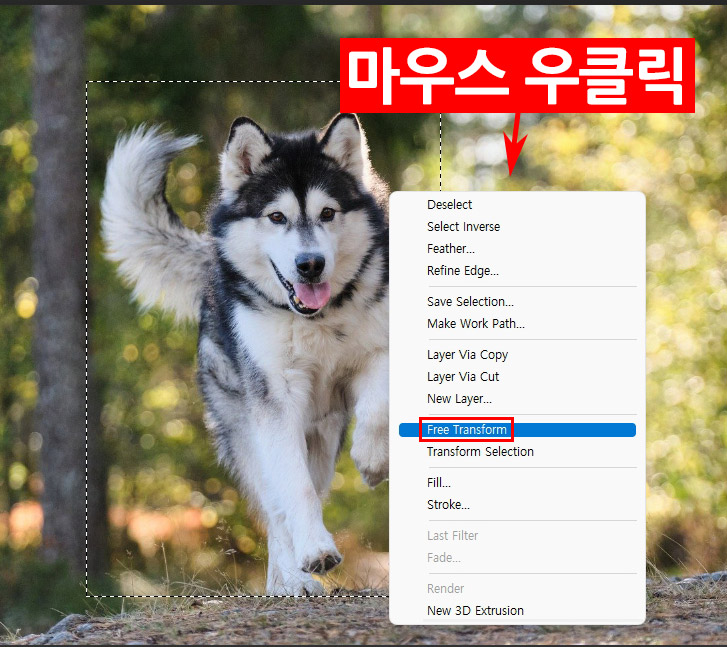
선택 영역 위에서 마우스 우클릭을 하고 Free Transform을 클릭합니다. (Free Transform 단축키는 Ctrl+T입니다.)
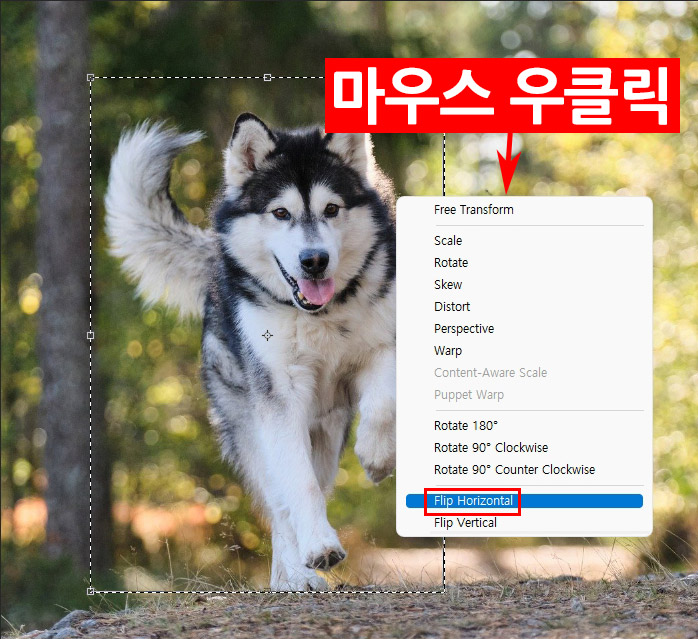
Free Transform이 실행된 상태에서 다시 한번 마우스 우클릭을 하고 Flip Horizontal을 클릭합니다.
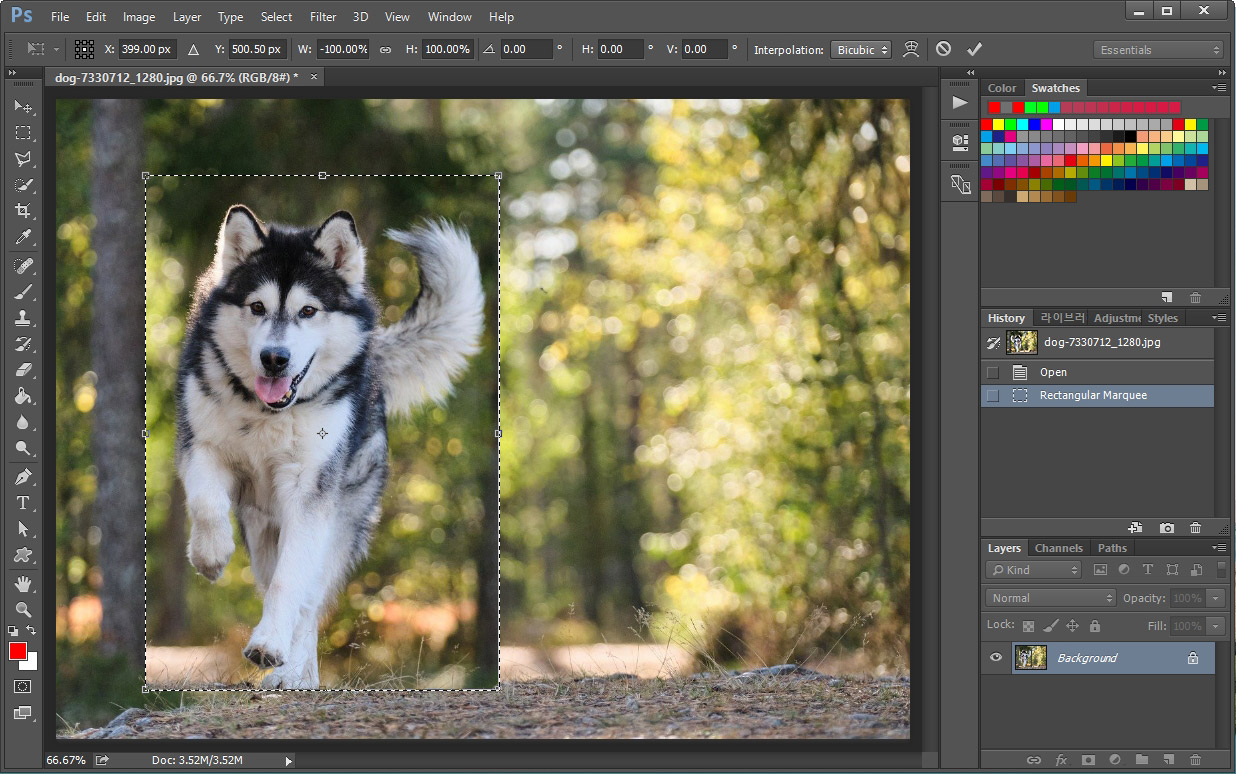
그러면 이렇게 부분적으로 좌우 반전이 가능합니다.
선택 툴로 이미지를 복사한 후 누끼 작업을 하면 아래와 같이 마주 보는 형태의 대칭 사진으로 만들 수도 있습니다. ▶포토샵 누끼따기
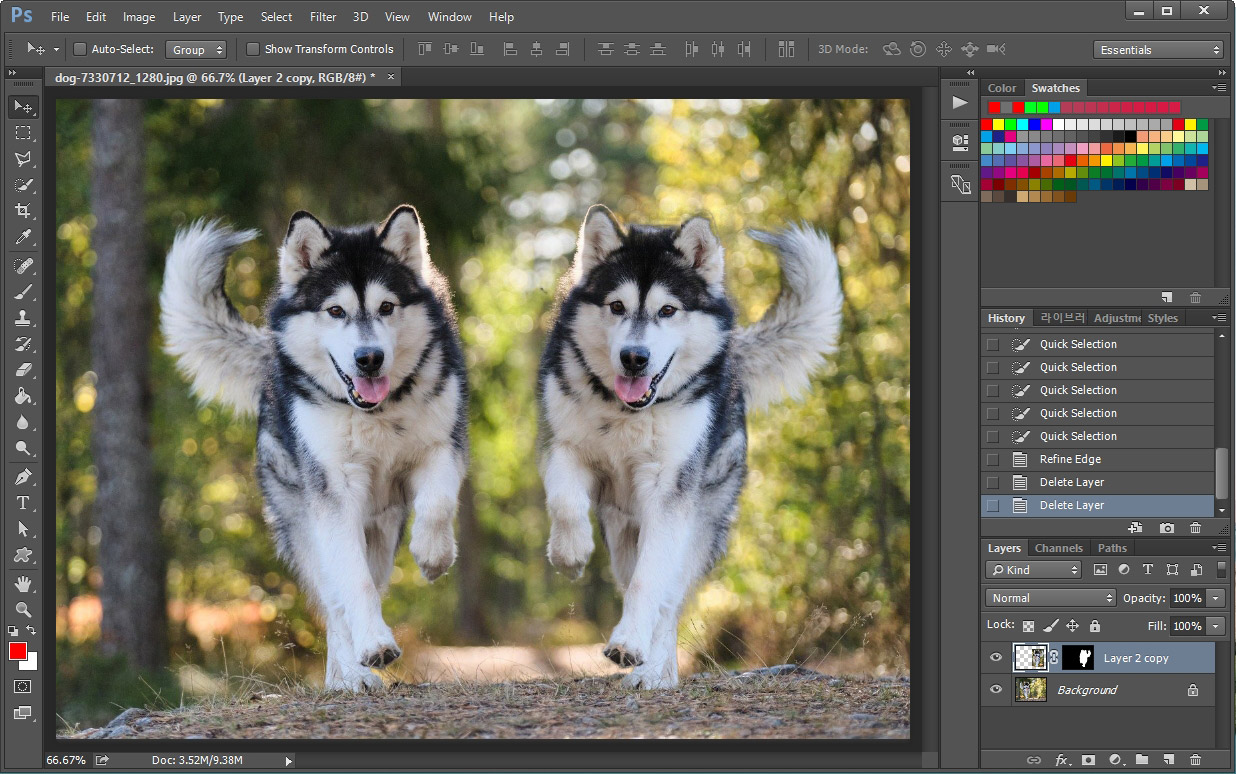
▼추가 포토샵 강좌 보기





댓글